前幾天,剛剛幫朋友買了好幾台無線路由器,今天這位哥們看到這篇文章後能氣暈過去。為什麼,因為windows 7本身就有無線路由器的功能,不過它是windows 7的隱藏功能,即虛擬無線AP,也可叫虛擬WiFi,通過下列配置就讓那些賣無線路由器的少賣幾個吧,本方法特別適用於在校大學生晚上寢室停電以後。(普通路由器停電以後它也睡覺了,哈哈)
一、以操作系統為win7的筆記本或裝有無線網卡的win7台式機作為主機。配置步驟如下:
1.以管理員身份運行命令提示符:
用快捷鍵win+R→輸入cmd→回車(如圖1、圖2)
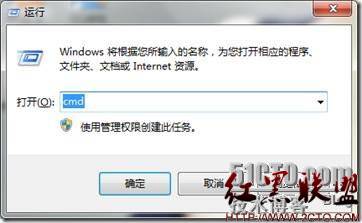
圖1

圖2
2.把WIN7的虛擬WiFi網卡開啟:
在命令行窗口鍵入命令:netsh wlan set hostednetwork mode=allow(如圖3)。
圖3
命令說明:
mode:虛擬WiFi網卡的模式,=allow為開啟WiFi,=disallow為禁用WiFi。
這時打開網絡連接窗口,可以看到窗口內多了個無線網絡連接2(如圖4)。

圖4
右鍵單擊在“網絡連接”窗口中已連接到Internet的網絡連接,本機是本地連接網絡2,選擇“屬性”→“共享”,勾選“允許其他網絡用戶通過此計算機的Internet的連接來連接(N)”並選擇“無線網絡連接2”(如圖5)。
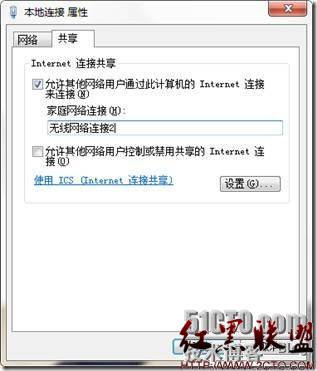
圖5
點擊確定之後,在網絡連接窗口中提供共享的網卡圖標旁會出現“共享的”字樣,表示“本地連接網絡 2”已共享至“無線網絡連接2”了(如圖6)。

圖6
轉入管理員窗口鍵入:netsh wlan set hostednetwork ssid=nyjjxgx key=1234567890(如圖7)。

圖7
命令說明:
ssid:共享服務集標示符,即當前WIN7開啟的無線網絡名稱。
key:無線網密碼,八個以上字符(要記住呀,不然客戶端就上不了網了,呵呵)。
在命令行窗口接著輸入:netsh wlan start hostednetwork,這個命令是開啟虛擬AP(如圖8)。
(將start改為stop即可關閉該無線網,以後開機後要啟用該無線網只需再次運行此命令即可)

圖8
開啟成功後,網絡連接窗口的無線連接2的名字變為nyjjxgx,同時紅叉已經消失(如圖9)。

圖9
至此, WiFi基站已組建好,主機配置完畢。其他無線台式機、無線筆記本或帶WiFi功能的手機等搜索到無線網絡nyjjxgx,輸入密碼1234567890,就能共享上網啦!速度非常快(如圖10)。並且還可以通過命令查看(如圖11)。

圖10

圖11
二、通過以上設置上網,有時不是一帆風順,會出現各種各樣的問題,下面把出現的問題總結如下:
1.“無法啟動承載網絡, 組或資源的狀態不是執行請求操作的正確狀態”的解決方法
這個問題通常出現在我們想要共享無線網絡的時候,比如通過下面這三條命令:
(1)netsh wlan set hostednetwork mode=allow
(2)netsh wlan set hostednetwork ssid=nyjjxgx key=1234567890
(3)netsh wlan start hostednetwork
可能前兩條都沒有問題,一切正常。但是到了第三條的時候,就會提示:
“無法啟動承載網絡,組或資源的狀態不是執行請求操作的正確狀態”
在網上找過很多資料,最終總結之後,同網上的朋友認定大體一致,就是因為驅動程序不夠新的問題。
首先檢查一下無線網卡,右鍵點擊該無線網卡,選擇屬性,然後選擇”驅動程序詳細信息”,就可以看到當前版本的驅動程序。
如下圖12所示:
圖12
在圖中,點選NETw5s32.sys,下面顯示的文件版本就是該無線網卡的驅動程序的版本了。那麼圖中的vwifibus.sys是什麼呢?實際上,這就是虛擬wifi的一個驅動,只有安裝了這個驅動程序,承載網絡才能夠開啟。如果你的驅動程序版本不夠新,這個驅動是不會顯示在這裡的(即使出現了,最好也升到最高版本為好)。